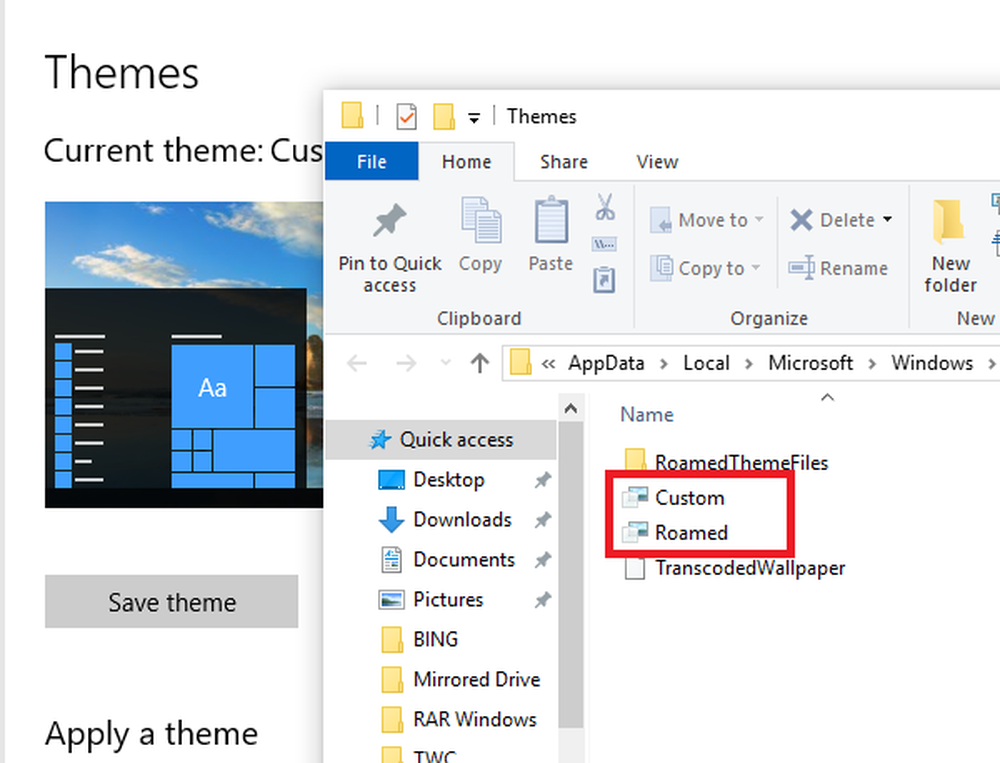Wo werden Windows Store Apps installiert und wie wird auf den Ordner zugegriffen
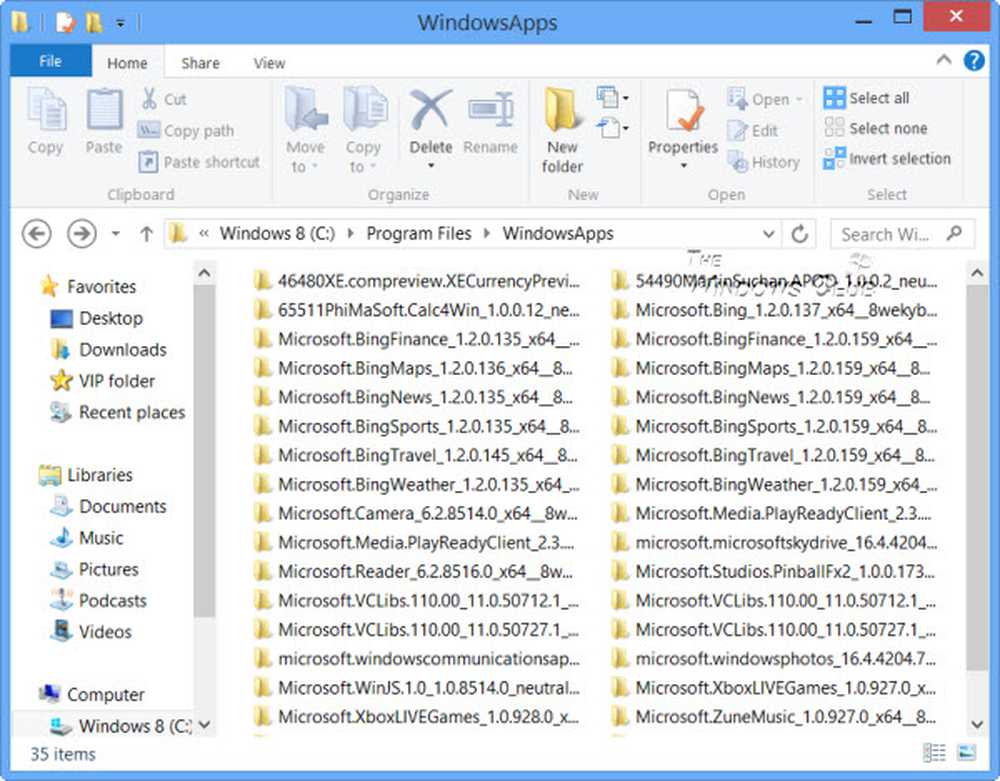
Auf Metro-Apps kann durch Klicken auf die Kacheln im Startbildschirm von Windows 8 zugegriffen werden. Aber wo sind sie installiert oder befinden sich? Die "Metro" - oder Universal - oder Windows Store - Anwendungen in Windows 10/8 werden im installiert WindowsApps Ordner in der C: \ Programme Mappe. Es handelt sich um einen versteckten Ordner. Um ihn zu sehen, müssen Sie zunächst die Ordneroptionen öffnen und das Kontrollkästchen aktivieren Versteckte Dateien, Ordner und Laufwerke anzeigen Möglichkeit.

Jetzt können Sie den WindowsApps-Ordner im sehen C: \ Programme Mappe.

Öffnen Sie den Windows Apps-Ordner oder öffnen Sie ihn
Bevor Sie weiter lesen, empfehlen wir Ihnen, zuerst einen Systemwiederherstellungspunkt zu erstellen.
Wenn Sie nun versuchen, darauf zu klicken, um es zu öffnen, wird Ihnen dies nicht gestattet, sondern Sie sehen stattdessen die folgende Straßensperre.

Wenn Sie auf Weiter klicken, wird das folgende Warnfeld geöffnet, in dem Sie darauf hingewiesen werden, dass Ihnen die Berechtigung zum Zugriff auf diesen Ordner verweigert wurde.

Um auf den Ordner WindowsApps zuzugreifen, klicken Sie auf den Link Sicherheit. Das folgende Eigenschaftenfeld wird geöffnet.

Um den Inhalt des Ordners anzeigen zu können, müssen Sie mindestens über Leseberechtigungen verfügen. Klicke auf das Erweitert Taste zum Öffnen der Erweiterte Sicherheitseinstellungen für den geschützten Ordner.

Wenn Sie auf Weiter klicken, wird ein Feld geöffnet, in dem die Berechtigungseinträge für den Ordner aufgeführt werden. Sie müssen sich nun Ihre Erlaubnis erteilen, und Sie können dies tun, indem Sie den Eigentümer von TrustedInstaller in Ihren Namen ändern. Beachten Sie, dass ich mir zum Beispiel eine vollständige Berechtigung für das Decken erteilt habe. Sie können sich jedoch die erforderlichen Berechtigungen erteilen, indem Sie die Berechtigungseinträge in den Einstellungen bearbeiten.

Sie können auf den gewünschten Eintrag und dann auf Anzeigen klicken, um die einzelnen Berechtigungseinträge anzuzeigen und dort auch Änderungen vorzunehmen. Sie müssen jedoch zuerst den Auftraggeber / Eigentümer wechseln.
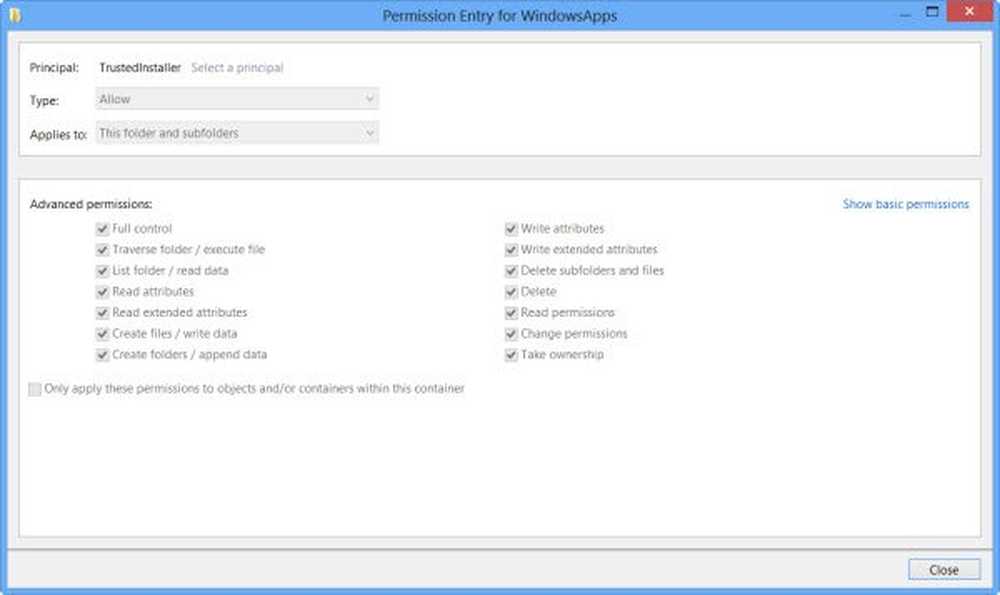
Klicken Sie dazu im vorherigen Schritt auf Ändern, geben Sie den Objektnamen ein und klicken Sie auch auf Namen prüfen. Dadurch wird überprüft, ob Sie den Namen richtig eingegeben haben, und korrigieren Sie ihn, falls dies nicht der Fall ist.

Ich wiederhole als Beispiel, ich habe mir vollständige Berechtigungen erteilt, aber Sie können sich nach Bedarf beschränkte Berechtigungen erteilen, indem Sie die Berechtigungseinträge in den Einstellungen bearbeiten, wie im Feld Berechtigungseinträge oben gezeigt.

Die Berechtigung wird geändert und ein Dialogfeld wird angezeigt.

Sie müssen das Explorer-Fenster schließen und es erneut öffnen.

Sie können nun im WindowsApps-Ordner auf "Öffnen" klicken und dessen Inhalt anzeigen.
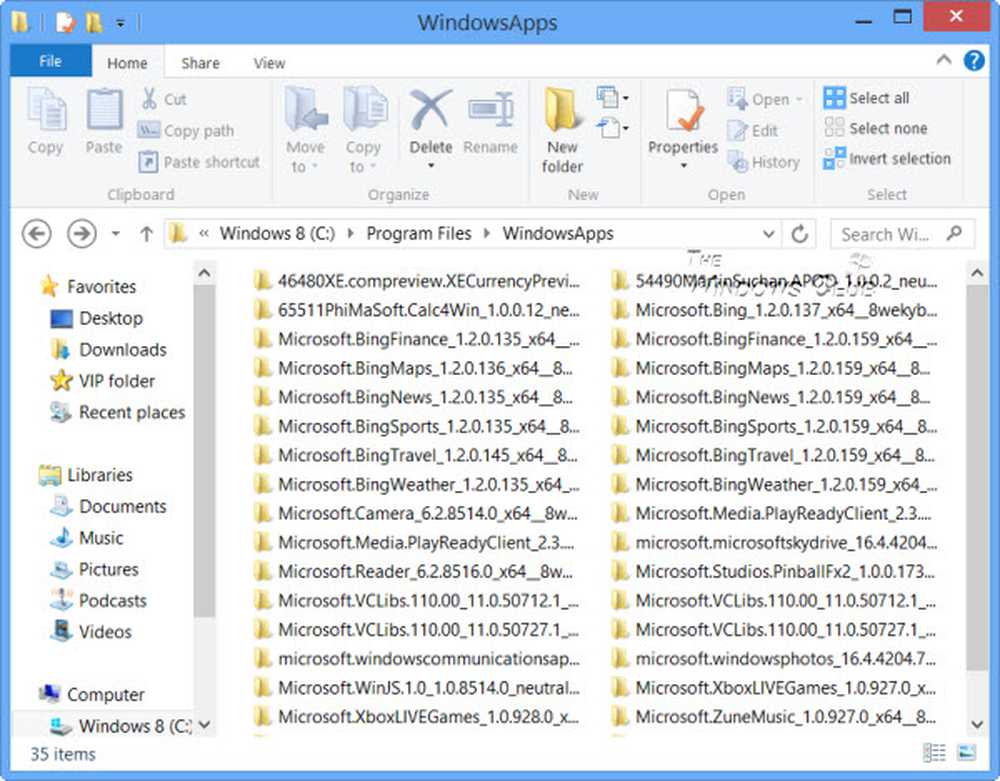
Jeder Hacker oder Malware, der Zugriff auf diesen Ordner erhält, kann den Quellcode der Apps möglicherweise böswillig ändern. Es kann daher sinnvoll sein, die Berechtigungen nach Abschluss der Arbeit auf ihre Standardwerte zurückzusetzen. Dazu müssen Sie einfach die in den erweiterten Sicherheitseinstellungen vorgenommenen Änderungen rückgängig machen oder rückgängig machen.
Wenn Sie nur die Liste aller Apps mit ihren Verknüpfungen anzeigen möchten, können Sie Folgendes in die Adressleiste des Explorers kopieren und einfügen und die Eingabetaste drücken, um den folgenden Ordner "Applications" zu öffnen:
explorer.exe shell ::: 4234d49b-0245-4df3-B780-3893943456e1

Auf diese Weise können Sie die Berechtigungen aller Ordner in Windows ändern.
Hier erfahren Sie, wie es geht Ändern Sie den Speicherort des Windows Store Apps-Standardinstallationsordners.
Diese Links können Sie auch interessieren:- Was sind effektive Berechtigungen für Dateien und Ordner in Windows?
- Sofort überwinden: Sie haben keine Berechtigung für Fehlermeldungen mit DropPermission
- Problembehandlung bei Datei- und Ordnerberechtigungsproblemen in Windows 7.